上一篇
安全指南🔒设备管理|常见设备开机密码如何安全修改
- 问答
- 2025-08-21 09:38:49
- 12
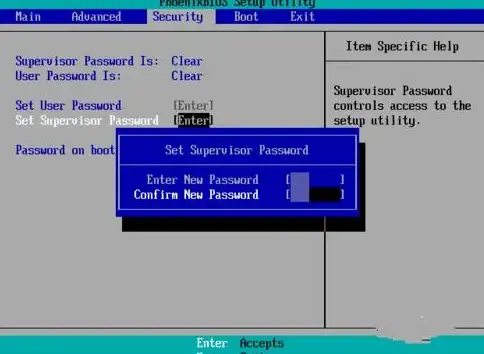
核心关键词:
- 开机密码安全
- 强密码原则
- 定期修改
- 生物识别辅助
- 密码管理器
- 多因素认证 (MFA)
- 物理安全
- 防偷窥
- 系统更新
安全修改指南 (分设备篇) 🖥️📱💻
Windows 电脑 (Windows 10/11)
- 路径:
设置>账户>登录选项 - 安全修改法:
- 在“密码”栏目下点击“更改”。
- 必须验证当前密码 ✅,这是第一道安全屏障。
- 新密码遵循 “大小写字母 + 数字 + 符号” 组合,建议超过12位。
- 强烈建议 同时设置 PIN (仅限本设备,更快更安全) 或 Windows Hello 人脸/指纹识别 👁️🗨️。
- 安全提示: 开启“动态锁”,当配对的蓝牙设备(如手机)离开范围时自动锁屏。
macOS 苹果电脑
- 路径:
系统设置>用户与群组>更改密码 - 安全修改法:
- 输入 当前密码 进行验证。
- 新密码框旁可能有钥匙图标 🗝️,可使用密码助手生成高强度密码。
- 最佳实践: 使用你的 Apple ID 密码来重设登录密码,增强账户关联性。
- 安全提示: 充分利用 Touch ID 或 面容 ID 进行日常解锁,将长密码作为主密码备用。
Android 安卓手机/平板
- 路径:
设置>安全(或锁屏与密码) >屏幕锁定 - 安全修改法:
- 选择 “密码” 类型(而非安全性较低的图案或PIN)。
- 输入至少6位以上的复杂密码。
- 强烈推荐: 优先启用 指纹 🤚 或 面部解锁 👁️🗨️ 作为主要方式。
- 安全提示: 在“安全”设置中,开启“自动锁定”(如30秒后)和“锁屏时隐藏通知内容”。
iPhone/iPad (iOS/iPadOS)
- 路径:
设置>面容ID与密码(或触控ID与密码) - 安全修改法:
- 输入 当前锁屏密码 后,选择“更改密码”。
- 再次输入旧密码后,可设置 新密码。
- 建议: 选择“自定义字母数字密码”以设置超强密码。
- 安全提示: Face ID 或 Touch ID 是安全与便捷的完美结合,务必启用。
设置>紧急求救中可开启“按住侧边按钮呼叫”以防万一。
通用黄金安全法则 🛡️
- ❌ 拒绝弱密码: 避免生日、姓名、“123456”、“password”等常见组合。
- 🔄 定期更新: 每3-6个月更换一次密码,特别是曾连过公共Wi-Fi后。
- 🔐 独一无二: 开机密码不要与其他网站或应用密码重复使用。
- 📵 防偷窥操作: 修改密码时注意周围环境,防止被他人或摄像头窃视。
- 🌐 保持更新: 及时更新操作系统,修复可能被利用的安全漏洞。
- 📋 助记不忘: 使用一句话的首字母、大小写和符号组合来创建易记又强大的密码(“我2025年爱喝奶茶!” -> “W2025N!Ahnc!”)。
信息参考日期:2025年08月 请根据您的具体设备型号和系统版本,在设置中查找对应选项,安全无小事,养成良好的密码习惯是保护数字资产的第一道防线!
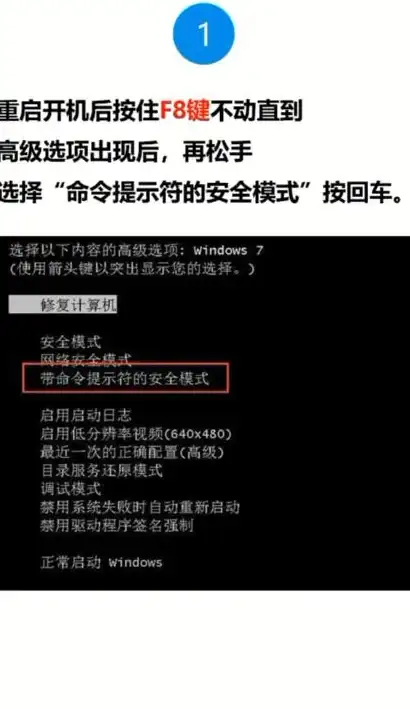
本文由 阎朗宁 于2025-08-21发表在【云服务器提供商】,文中图片由(阎朗宁)上传,本平台仅提供信息存储服务;作者观点、意见不代表本站立场,如有侵权,请联系我们删除;若有图片侵权,请您准备原始证明材料和公证书后联系我方删除!
本文链接:https://xdh.7tqx.com/wenda/683116.html

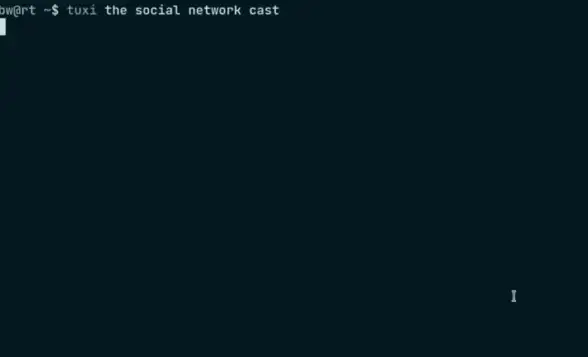


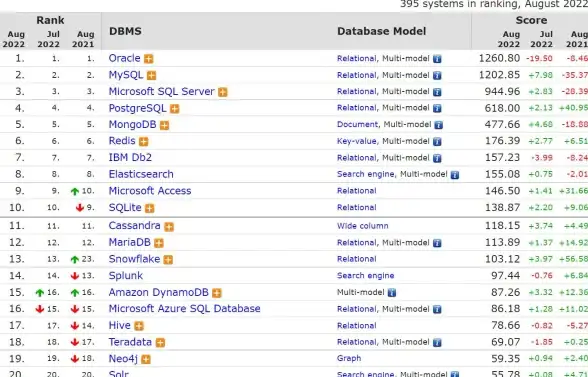

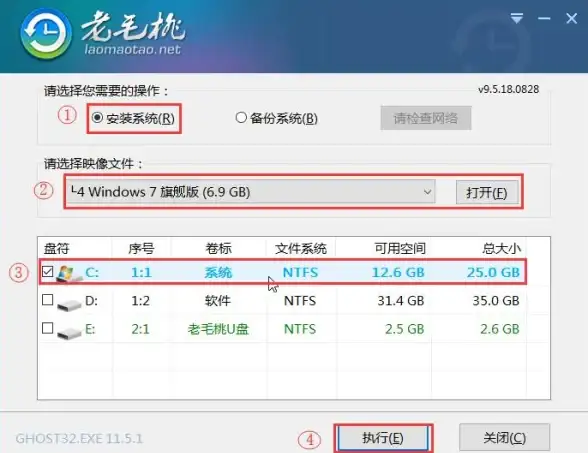

发表评论